Versetzen Sie Ihren PC in den Ruhemodus sollte nicht schwierig sein, und Microsoft weiß das. Unabhängig davon, ob Sie einen Windows 10- oder einen Windows 11-PC verwenden, haben Sie mehrere Möglichkeiten, Ihr System in den Ruhemodus zu versetzen. Falls Ihnen die Standardangebote nicht gefallen, können Sie Ihre eigenen Verknüpfungen erstellen und Ihren PC in den Ruhezustand versetzen.
Zu den Möglichkeiten, auf den Windows-Ruhemodus zuzugreifen, gehören die Verwendung einer Option im Power-User-Menü, das Ausführen eines Befehls in einer Eingabeaufforderung und das Erstellen einer Desktop-Verknüpfung. Wir erklären Ihnen, wie Sie alle diese Methoden auf Ihrem Computer anwenden.
Hinweis : In dieser Anleitung werden Screenshots von einem Windows 10-PC verwendet. Die Schritte für Windows 11 sollten jedoch ähnlich sein.
Verwenden Sie das Power-User-Menü, um in den Schlafmodus zu wechseln
Das Power-User-Menü ist eine schnelle Möglichkeit, Ihren PC in den Energiesparmodus zu versetzen. Sie können über eine Tastenkombination auf dieses Menü zugreifen und dann eine Option auswählen, um in den Ruhemodus zu wechseln.
Dieses Menü bietet auch Verknüpfungen zu anderen Windows-Tools wie Einstellungen und Task-Manager.
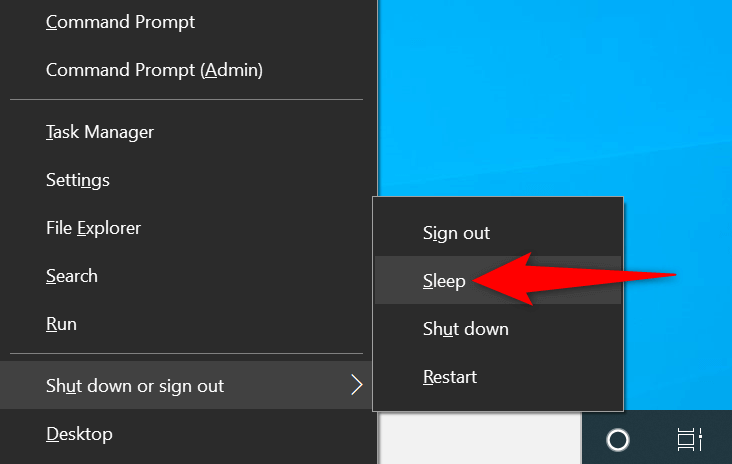
Wenn Sie nicht lieber Tastaturtasten drücken möchten, können Sie die Elemente im Menü mit der Maus oder dem Trackpad auswählen.
Verwenden Sie die Tastenkombination Alt + F4, um Ihren PC in den Energiesparmodus zu versetzen
Sowohl Windows 10 als auch 11 bieten ein Dialogfeld zum Windows herunterfahren , mit dem Sie Ihren PC in den Energiesparmodus versetzen können. Dieses Dialogfeld wird über eine schnelle Tastenkombination geöffnet, wodurch der Wechsel in den Schlafmodus schneller erfolgt.
Ein kleiner Nachteil dieser Methode ist das Drücken der Mit der Tastenkombination werden Ihre fokussierten Fenster geschlossen. Daher sollten Sie diese Methode verwenden, indem Sie zunächst auf den Desktop Ihres PCs zugreifen.
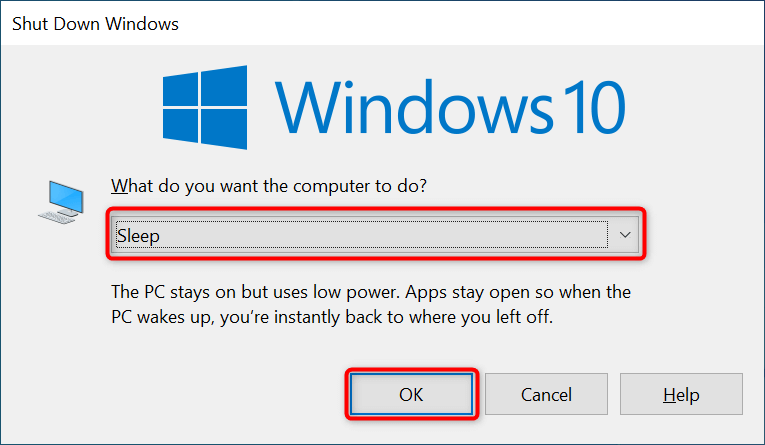
Greifen Sie unter Windows auf das Power-Menü zu, um in den Ruhemodus zu wechseln
Das Startmenü von Windows enthält Verknüpfungen zu fast allen Apps und Funktionen auf Ihrem PC. Eine davon ist eine Verknüpfung im Energiemenü, die verschiedene Energieoptionen anzeigt, einschließlich der Option für den Schlafmodus.
Wenn Sie für Ihre Aufgaben lieber das Startmenü verwenden, wird Ihnen diese Möglichkeit gefallen, in den Ruhemodus Ihres PCs zu wechseln.
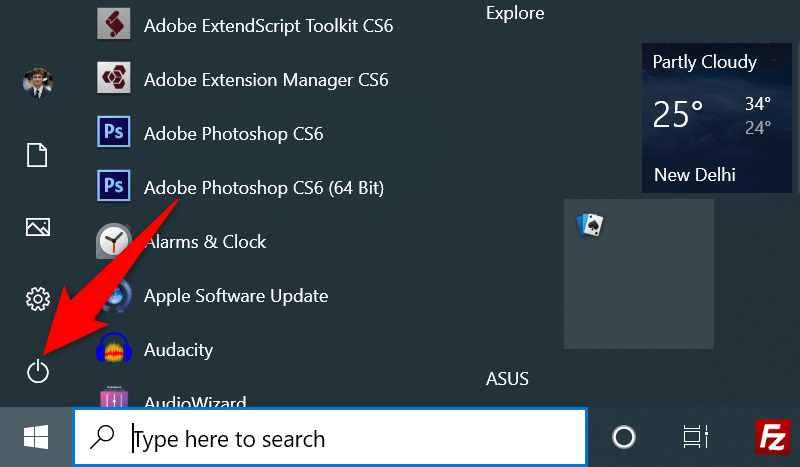
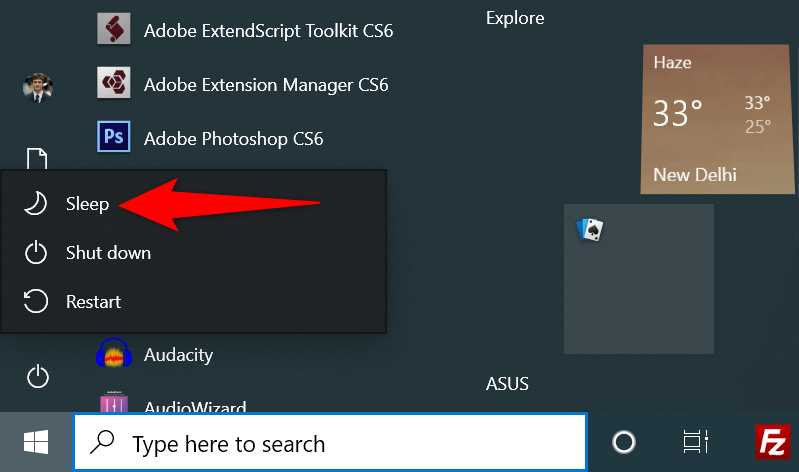
Windows mit einem Eingabeaufforderungsbefehl in den Ruhezustand versetzen
Sie haben Glück, wenn Sie Verwenden von Befehlen zum Ausführen von Aufgaben auf Ihrem PC bevorzugen. Windows bietet einen speziellen Befehl, den Sie in einem Eingabeaufforderungsfenster verwenden können, um Ihren PC in den Ruhezustand zu versetzen.
Der einzige Nachteil dieser Methode besteht darin, dass die Methode Versetzen Sie Ihren PC in den Ruhezustand, anstatt in den Energiesparmodus zu wechseln ist, wenn Sie diese Funktion aktiviert haben. Sie können den Ruhezustand Ihres PCs jedoch deaktivieren, um diese Situation zu vermeiden.
So geht's Deaktivieren Sie den Ruhezustand auf Ihrem PC :
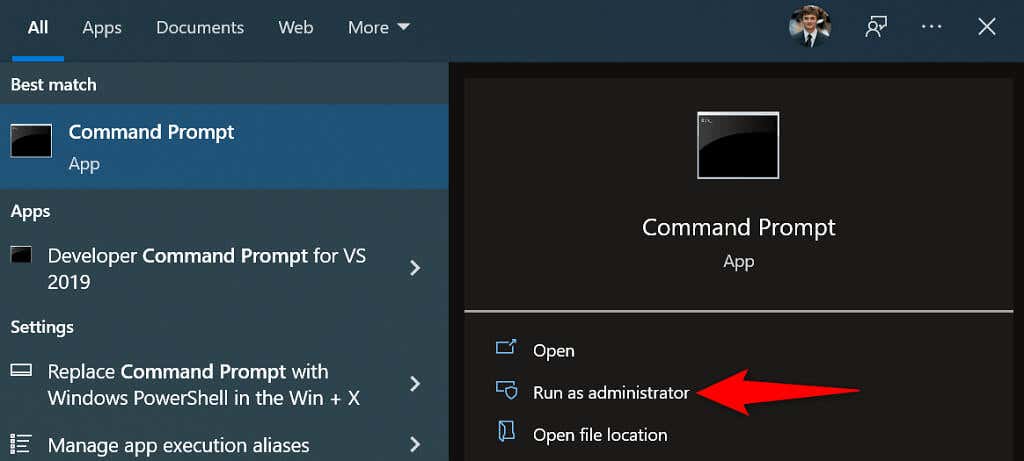
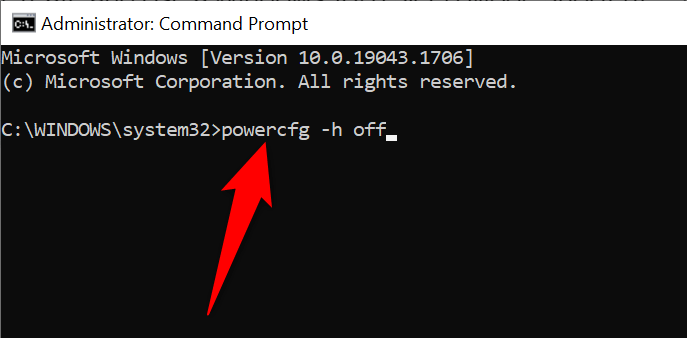
Wenn Sie den Ruhezustand bereits deaktiviert haben oder die Funktion gerade mit den oben genannten Schritten deaktiviert haben, erfahren Sie hier, wie Sie Ihren PC mit einem Befehl in den Ruhezustand versetzen:
rundll32.exe powrprof.dll,SetSuspendState 0,1,0
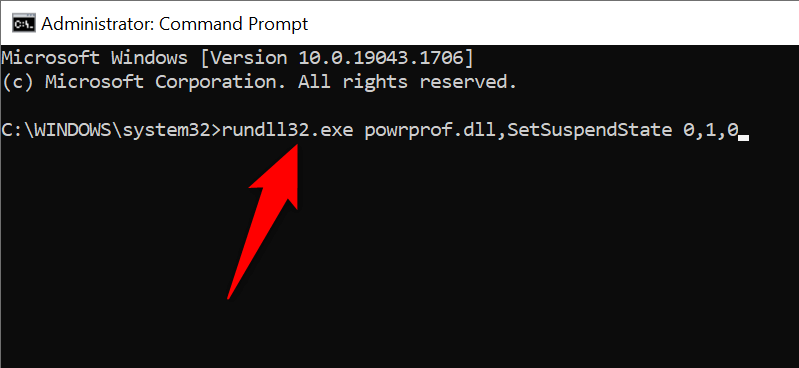
Erstellen Sie eine Desktop-Verknüpfung für den Ruhemodus
Mit Windows können Sie für fast jedes auf Ihrem PC gespeicherte Element eine Desktop-Verknüpfung erstellen. Sie können auf Ihrem Desktop eine Verknüpfung für den Ruhemodus erstellen und jedes Mal, wenn Sie den Ruhemodus verwenden möchten, auf diese Verknüpfung doppelklicken.
Um diese Verknüpfung zu erstellen, müssen Sie einen Befehl verwenden, anstatt eine Verknüpfung zu einer Datei auf Ihrem PC herzustellen. Optional können Sie die Tastenkombination einer Tastaturtaste zuweisen, um Ihren PC schnell in den Ruhemodus zu versetzen.
rundll32.exe powrprof.dll,SetSuspendState 0,1,0
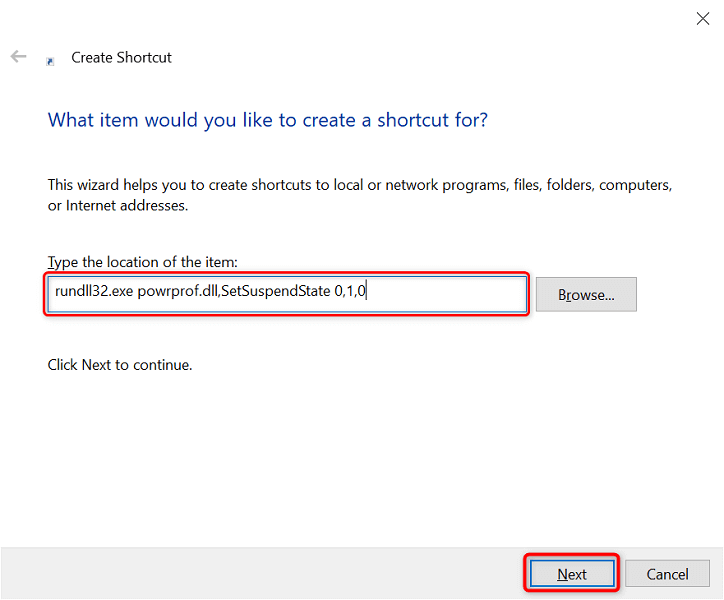
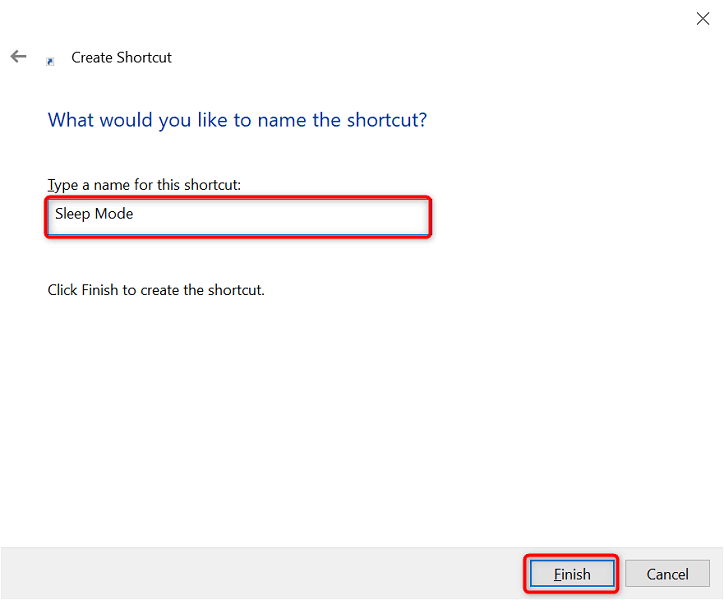
Sie können jetzt der Tastenkombination für den Schlafmodus eine Tastenkombination zuweisen, sodass Ihr PC mit einem Tastendruck in den Ruhemodus wechselt:
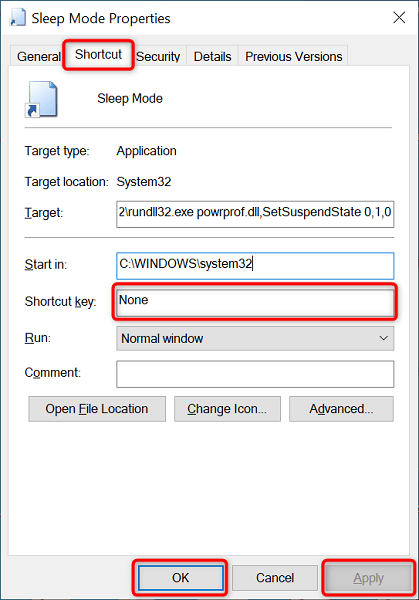
Verwenden Sie den Netzschalter Ihres PCs als Schlaftaste
Einige Computer verfügen über eine spezielle Ruhezustandstaste, mit der Sie Ihren PC in den Ruhezustand versetzen können. Wenn Sie das nicht haben, können Sie Verwandeln Sie die Power-Taste Ihrer Tastatur in eine Sleep-Taste.
Sie müssen Ihren Schlüssel nicht von Ihrer Tastatur oder etwas anderem abnehmen. Sie müssen lediglich die Energieeinstellungen Ihres PCs ändern und Ihre Ein-/Aus-Taste fungiert dann als Schlaftaste..
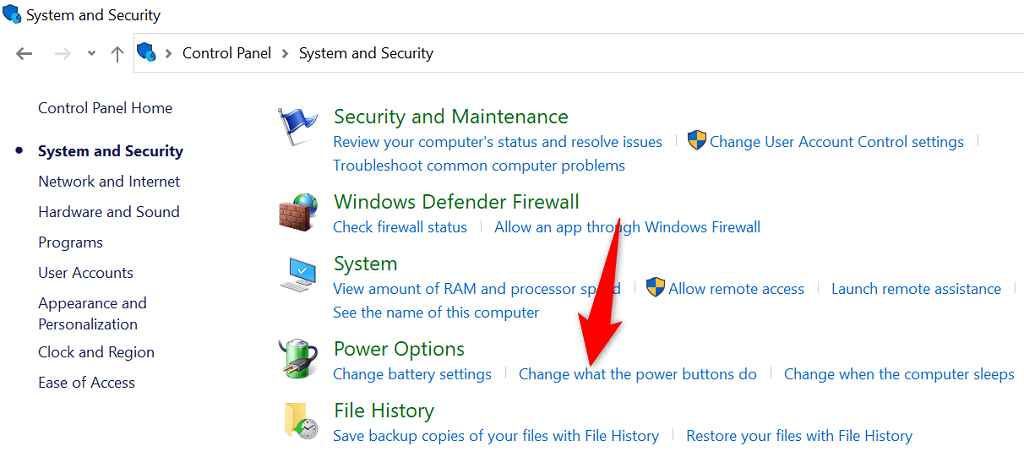
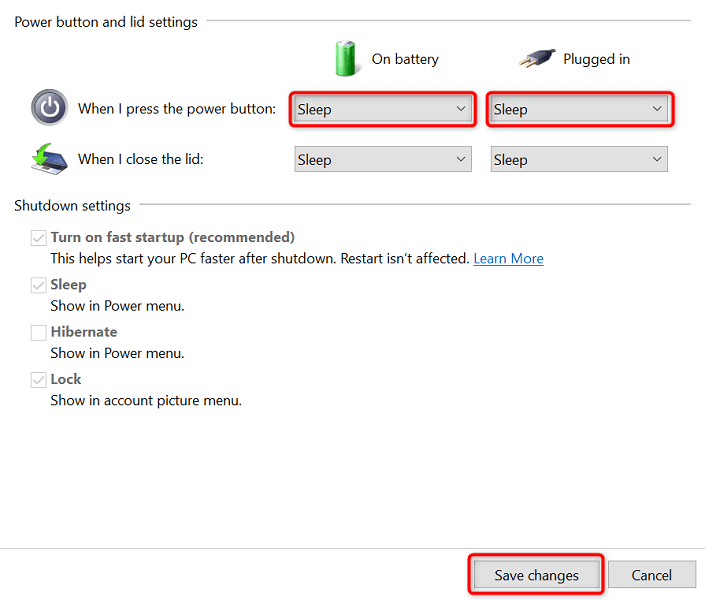
Verwenden Sie den Schlafmodus, um Pausen von Ihrem PC einzulegen
Wenn Sie häufig ihren PC in den Schlafmodus versetzen benötigen, sind die Verknüpfungen für den Ruhemodus von Windows eine echte Zeitersparnis für Sie. Sie können sowohl integrierte als auch Ihre eigenen Verknüpfungen verwenden, um sicherzustellen, dass der Wechsel in den Ruhezustand Ihres PCs kein Problem darstellt.
.